


Os símbolos de gráfico de colunas são utilizados com mapas para mostrar o número de ocorrências ou proporções de dados categóricos associados para uma feição única, utilizando uma contagem ou estatística de resumo. Os símbolos de gráfico de colunas são criados em um mapa utilizando um campo de string e um campo de localização contendo valores coincidentes.
Os símbolos de gráfico de colunas pode responder perguntas sobre seus dados, tal como, o seguinte:
- O quão categórico são os valores distribuídos geograficamente?
- Como seus dados são classificados?
Exemplo
Uma analista GIS trabalhando para um consórcio de faculdades deseja localizar quais estados têm faculdades com valores altos (faculdades com uma relação alta de ganhos após graduação comparados à instrução e custos de taxas). A parte de sua análise inclui comparar o número ou público, privado para lucro, e escolas privadas sem fins lucrativos ambas dentro e entre estados. Criando um mapa com símbolos de gráfico de colunas permite ao analista fazer ambas as comparações simultaneamente.
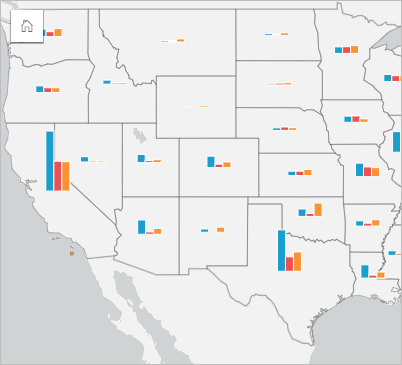
A analista pode dizer a partir do mapa que os estados com populações maiores têm mais faculdades globais. Ela decide normalizar os dados alterando os símbolos de Expandido para Porcentagem Empilhada. Deste modo, ela pode comparar as proporções de tipos de faculdades entre estados sem ser influenciado pelos números totais de faculdades no estado.
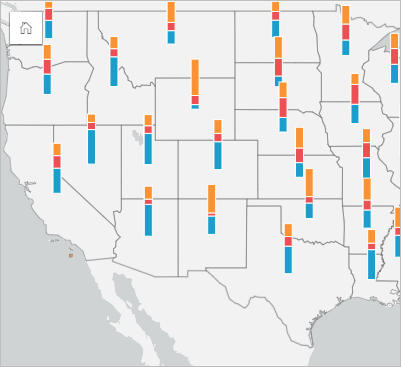
Criar um mapa com símbolos de gráfico de colunas
Anotação:
Os símbolos de gráfico de colunas podem somente ser criados com conjunto de dados de partes múltiplas em quais feições são dispostas. Estes conjuntos de dados podem ser criados utilizando uma ligação de um-para-muitos ou habilitando a localização em um conjunto de dados. Se a localização estiver habilitada com endereços ou coordenadas, Repetir feições idênticas deverá permanecer sem seleção.
Complete as seguintes etapas para criar um mapa com símbolos do gráfico de colunas:
- Crie um conjunto de dados de múltiplas partes utilizando um dos seguintes métodos:
Criar uma ligação entre dois conjuntos de dados. Geralmente, estes conjuntos de dados incluirão as feições que você deseja exibir como símbolos do gráfico de colunas e uma camada de limite.
A ligação deve ser um para muitos, o que significa que cada feição de limite contém mais de uma feição para criar o gráfico de colunas. No exemplo acima, uma ligação foi criada entre um conjunto de dados com dados universitários e limites estaduais.
Habilitar localização para seu conjunto de dados.
Se você habilitar a localização para pontos utilizando endereços ou coordenadas, Repetir feições idênticas deverá permanecer sem seleção. Este método deve ser utilizado somente em situações onde vários pontos de dados aparecem exatamente no mesmo local. Por exemplo, um conjunto de dados contendo atualizações mensais de status para hidrantes em uma cidade pode conter uma nova entrada a cada mês para cada hidrante. Permitir a localização sem repetir feições idênticas agregará as entradas para cada hidrante.
Se você habilitar a localização utilizando geografia, deverá haver várias feições dentro de cada limite. Este método funciona da mesma forma que uma ligação de um para muitos.
- Expanda um conjunto de dados no painel de dados para que os campos fiquem visíveis.
- Selecione uma das seguintes combinações de campos:
- Um campo de localização mais um campo de string
- Um campo de localização, um campo de string e um campo de número ou taxa/proporção
Se você criou uma ligação na etapa 1, o campo de localização selecionado deverá ser o campo que corresponde aos limites.
Dica:
Você pode procurar por campos utilizando a barra de pesquisa no painel de dados.
- Arraste os campos até a página e solte-os na área Mapa .
Um mapa é criado.
Se o mapa foi criado usando um campo de localização, campo de string e campo de número ou taxa/proporção, o mapa será estilizado usando símbolos do gráfico de pizza. Se o mapa foi criado usando um campo de localização e um campo de string, o mapa será estilizado usando símbolos únicos.
- Expanda a legenda para exibir o painel Opções da camada .
- Navegue até a guia Simbologia
 .
. - Altere o Tipo de símbolo para Colunas.
Anotações de uso
O painel Opções da camada é acessível a partir da legenda na camada e pode ser utilizado para visualizar os valores de classificação que estão sendo mapeados, alterar o estilo do mapa e visualizar informações sobre as feições selecionadas.
Utilize a guia Legenda  para visualizar os valores e contagens dos símbolos do gráfico de colunas e fazer seleções com base nos valores. Para alterar a cor associada com uma categoria, clique no símbolo e escolha uma cor da palheta ou insira um valor hex.
para visualizar os valores e contagens dos símbolos do gráfico de colunas e fazer seleções com base nos valores. Para alterar a cor associada com uma categoria, clique no símbolo e escolha uma cor da palheta ou insira um valor hex.
Utilize a guia Simbologia  para fazer o seguinte:
para fazer o seguinte:
- Alterar o campo exibido no mapa ou trocar por um tipo diferente de mapa.
- Alterar a variável numérica. A variável numérica determina a altura das barras ou segmentos da barra e pode ser baseada em uma contagem de feições ou um campo de número ou taxa/proporção. Se um campo de número ou taxa/proporção for escolhido, as alturas poderão ser baseadas em uma soma, mínimo, máximo ou média.
- Altere a visualização entre Contagem Empilhada, Porcentagem Empilhada, e Expandida.
- Contagem Empilhada—Cada feição geográfica é simbolizada utilizando uma barra única com categorias visualizadas como subgrupos da barra. A altura de barra é determinada pela conta global da feição geográfica, e a altura de cada segmento de categoria é determinado pela contagem da categoria.
- Porcentagem Empilhada—Cada feição geográfica é simbolizada utilizando uma barra única com categorias visualizadas como subgrupos da barra. A altura da barra é uniforme para cada feição geográfica, e a altura de cada segmento de categoria representa a porcentagem desta categoria relativo à feição geográfica.
- Expandido—Cada categoria é representada por uma barra separada. As alturas da barra são determinadas pela contagem de cada categoria.
- Configure os pop-ups do mapa para exibir com ou sem estatísticas, ou desabilitar pop-ups da camada.
Utilize a guia Aparência  para alterar as propriedades de estilo do símbolo, como tamanho do símbolo e transparência da camada.
para alterar as propriedades de estilo do símbolo, como tamanho do símbolo e transparência da camada.
Utilize a guia Atributos  para visualizar os detalhes das feições selecionadas no mapa.
para visualizar os detalhes das feições selecionadas no mapa.
Utilize o botão Tipo de visualização  para alternar diretamente entre um mapa com símbolos de gráfico de colunas e outras visualizações, como tabela de resumo, gráfico de barras empilhado, diagrama de corda, ou histograma.
para alternar diretamente entre um mapa com símbolos de gráfico de colunas e outras visualizações, como tabela de resumo, gráfico de barras empilhado, diagrama de corda, ou histograma.
Limitações
Os símbolos de gráfico de coluna mostra todas as categorias únicas associadas com uma feição única ou localização. Se as feições tiverem muitas categorias únicas ou diferenças grandes entre contagens mínimas e máximas, os símbolos de gráfico de colunas poderão ser difíceis de interpretar.